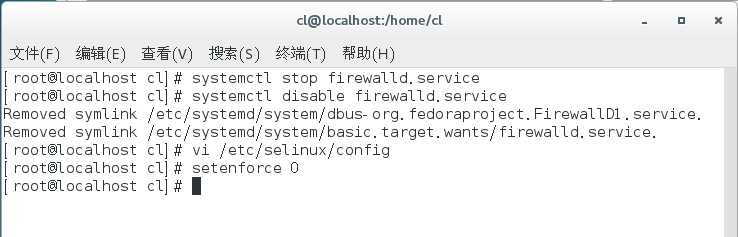CentOS7 LNMP+phpmyadmin环境搭建(二、LNMP环境搭建)
上一篇博客我们在虚拟机上安装了centos7,接下来,就开始安装lnmp环境吧。
还是跟之前一样,进入命令行后,先使用su命令切换到root权限。
首先配置防火墙
CentOS 7.0默认使用的是firewall作为防火墙
1.关闭firewall:
systemctl stop firewalld.service #停止firewall
systemctl disable firewalld.service #禁止firewall开机启动
2.关闭SELINUX:
vi /etc/selinux/config
#SELINUX=enforcing #注释掉
SELINUX=disabled #增加
:wq! #保存退出
setenforce 0 #使配置立即生效
3.安装priorities与wget
yum install yum-priorities -y
yum -y install wget

1.安装mysql
下载mysql源安装包
wget http://dev.mysql.com/get/mysql57-community-release-el7-8.noarch.rpm
安装mysql源
yum localinstall mysql57-community-release-el7-.noarch.rpm
检查MySQL源是否安装成功 ,注意命令里的点号。
yum repolist enabled | grep "mysql.-community."
安装mysql
yum install mysql-community-server
启动mysql服务,启动服务时可能会慢一些,因电脑配置各异。
systemctl start mysqld
查看MySQL的启动状态
systemctl status mysqld
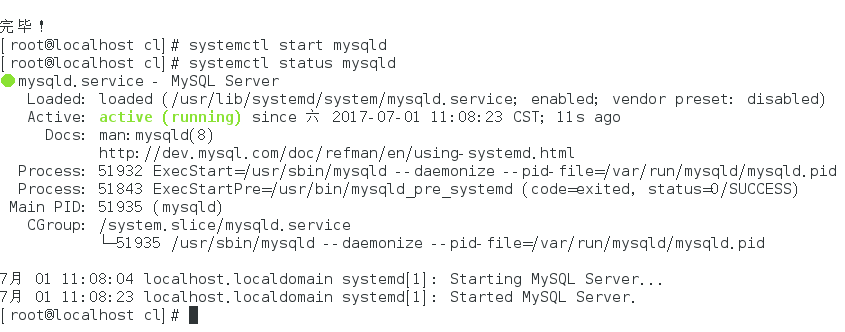
开机启动
systemctl enable mysqld
systemctl daemon-reload
查看root本地登录密码(这条命令会查出mysql设置的默认随机密码,如下图,我的随机密码为t3E4woyyi=:Y)
grep 'temporary password' /var/log/mysqld.log

通过随机密码登陆mysql(随机密码比较难辨认,多几次,我在登陆的时候就因为看错密码试了两次才成功)
mysql -u root -p

修改mysql登陆密码(注意不要漏掉分号,这是mysql的语句,修改完成后使用exit退出后再次登陆)
SET PASSWORD FOR 'root'@'localhost'="Chen123456.";
exit;
注意:mysql5.7默认安装了密码安全检查插件(validate_password),默认密码检查策略要求密码必须包含:大小写字母、数字和特殊符号,并且长度不能少于8位。否则会提示ERROR 1819 (HY000): Your password does not satisfy the current policy requirements错误,如下所示:
ALTER USER ‘root’@’localhost’ IDENTIFIED BY ‘MyNewPass4!’;
set password for ‘root’@’localhost’=password(‘MyNewPass4!’);
通过msyql环境变量可以查看密码策略的相关信息:
mysql> show variables like ‘%password%’;

如果上面的方式不能修改可以使用下面安全模式修改root:
关闭服务
systemctl stop mysqld.service
vi /etc/my.cnf
mysqld下面添加skip-grant-tables 保存退出启动服务
systemctl start mysqld.service
mysql -u root 不用密码直接回车
use mysql
update user set authentication_string=password(‘Root-123’) where User=’root’
and Host=’localhost’;
flush privileges;
exit;
vi /etc/my.cnf 把 skip-grant-tables 一句删除保存退出重启mysql服务
systemctl restart mysqld.service
再次登录即可
mysql -u root -pRoot-123
如果进行操作出现下面的提示:
You must reset your password using ALTER USER statement before executing this
statement.
就再设置一遍密码
set password = password(‘Root-123’);
开放3306端口(允许使用用户名root密码Root-123456从任何主机连接到mysql服务器)
mysql>GRANT ALL PRIVILEGES ON *.* TO 'root'@'%' IDENTIFIED BY 'Chen123456.' WITH GRANT OPTION;
mysql>FLUSH PRIVILEGES;
mysql>exit;
开启防火墙mysql 3306端口的外部访问
firewall-cmd --zone=public --add-port=/tcp --permanent
firewall-cmd --reload
配置默认编码为utf8
vi /etc/my.cnf
修改/etc/my.cnf配置文件,在[mysqld]下添加编码配置,如下所示:
[mysqld]
character_set_server=utf8
init_connect=’SET NAMES utf8’
默认配置文件路径:
配置文件:/etc/my.cnf
日志文件:/var/log//var/log/mysqld.log
服务启动脚本:/usr/lib/systemd/system/mysqld.service
socket文件:/var/run/mysqld/mysqld.pid

如果想使用防火墙,建议使用以下方法配置:
关闭firewall:
systemctl stop firewalld.service #停止firewall
systemctl disable firewalld.service #禁止firewall开机启动
安装iptables防火墙:
yum install iptables-services #安装
sudo vi /etc/sysconfig/iptables #编辑防火墙配置文件
配置文件更改如下:
# Firewall configuration written by system-config-firewall
# Manual customization of this file is not recommended.
*filter
:INPUT ACCEPT [:]
:FORWARD ACCEPT [:]
:OUTPUT ACCEPT [:]
-A INPUT -m state --state ESTABLISHED,RELATED -j ACCEPT
-A INPUT -p icmp -j ACCEPT
-A INPUT -i lo -j ACCEPT
-A INPUT -m state --state NEW -m tcp -p tcp --dport -j ACCEPT //下面是编辑添加的部分
-A INPUT -m state --state NEW -m tcp -p tcp --dport -j ACCEPT
-A INPUT -m state --state NEW -m tcp -p tcp --dport -j ACCEPT
//以上是编辑添加的部分 -A INPUT -j REJECT --reject-with icmp-host-prohibited
-A FORWARD -j REJECT --reject-with icmp-host-prohibited
COMMIT
然后输入:wq保存退出,在命令窗口输入以下命令使其生效: systemctl restart iptables.service #最后重启防火墙使配置生效
systemctl enable iptables.service #设置防火墙开机启动
2、关闭SELINUX
命令行输入以下内容,打开selinux配置文件:
sudo vi /etc/selinux/config
修改内容如下
#SELINUX=enforcing #注释掉 #SELINUXTYPE=targeted #注释掉 SELINUX=disabled #增加
输入:wq! #保存退出,然后命令行输入以下内容,使其生效
setenforce #使配置立即生效
2.安装PHP
yum默认安装的php版本较低,这次,我们准备安装php5.6版本,所以需要先安装epel库,然后安装php。
yum install epel-release
rpm -ivh http://rpms.famillecollet.com/enterprise/remi-release-7.rpm yum install --enablerepo=remi --enablerepo=remi-php56 php php-opcache php-fpm php-devel php-mbstring php-mcrypt php-mysqlnd php-phpunit-PHPUnit php-pecl-xdebug php-pecl-xhprof
安装完成后键入php -v会显示出php的版本,代表我们php安装完成了。
php -v
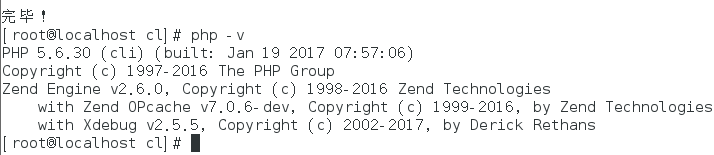
另附上php7.2的yum源
yum install epel-release
rpm -Uvh https://mirror.webtatic.com/yum/el7/webtatic-release.rpm
以及安装版本名称
yum -y install php72w php72w-cli php72w-common php72w-devel php72w-fpm php72w-gd php72w-mbstring php72w-mysqlnd php72w-opcache php72w-pdo php72w-xml php72w-pear php72w-pecl-xdebug php72w-soap php72w-memcached
3.安装nginx
wget http://nginx.org/packages/centos/7/noarch/RPMS/nginx-release-centos-7-0.el7.ngx.noarch.rpm
rpm -ivh nginx-release-centos-7-0.el7.ngx.noarch.rpm
yum install nginx -y
然后启动nginx
systemctl start nginx.service #启动nginx
systemctl stop nginx.service #停止
systemctl restart nginx.service #重启
systemctl enable nginx.service #设置开机启动
.更改nginx端口号(根据自己需求)
cd /etc/nginx/conf.d/
vim default.conf
把listen80改成listen81
然后重启nginx
systemctl restart nginx.service #重启nginx

这时我们打开浏览器,访问localhost如果出现Welcome to nginx!那么nginx就安装成功了
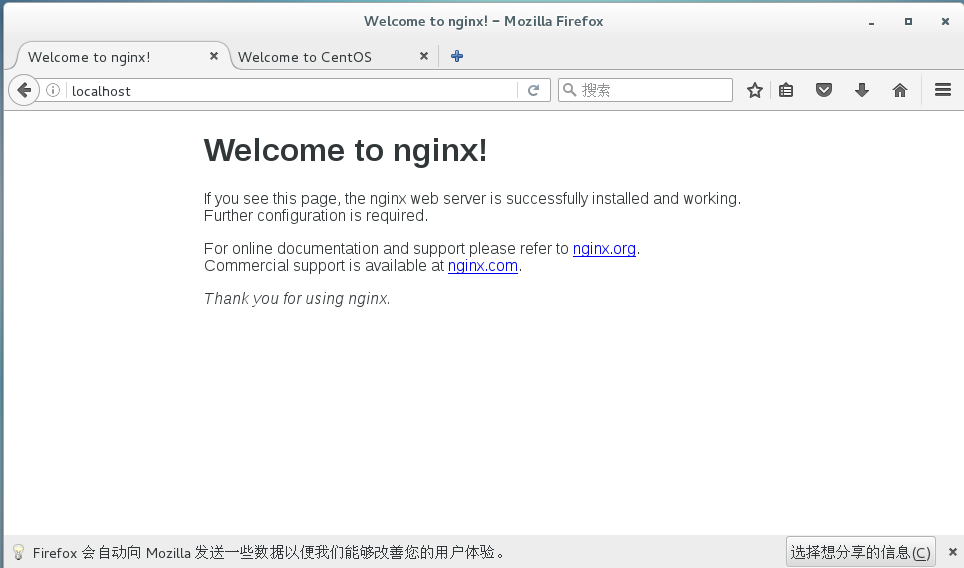
nginx安装完成了,那么该配置php-fpm了。让nginx与php联动起来。
打开php-fpm配置文件
sudo vi /etc/php-fpm.d/www.conf
修改以下内容(这里查找配置项时,可以使用斜杠加要查找的关键字回车查找,如下图所示)
listen.owner = nginx
listen.group = nginx
listen.mode =
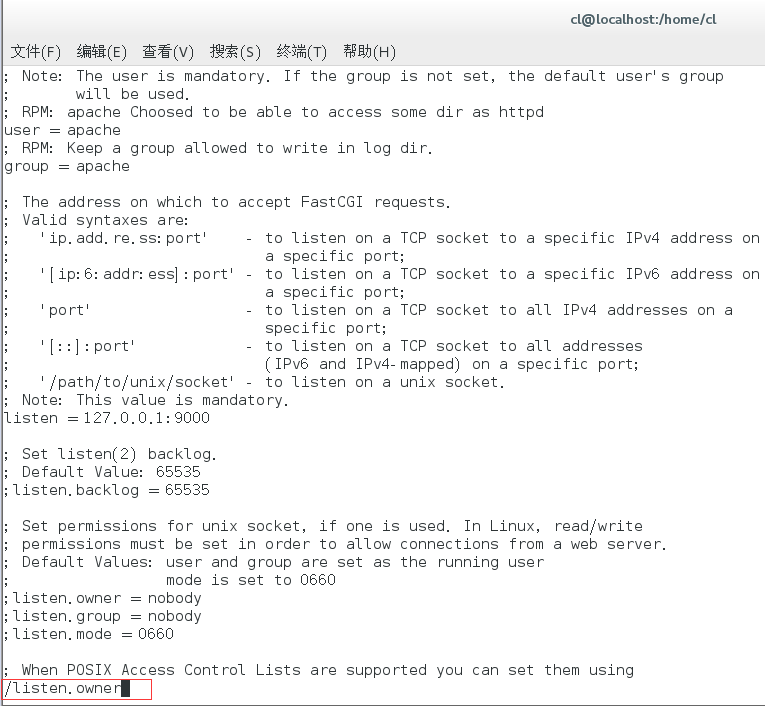
最后,把三个参数修改完成后:wq退出然后重启php-fpm服务
sudo systemctl start php-fpm #启动php-fpm
sudo systemctl enable php-fpm #开机启动fpm
然后,我们来修改nginx的配置,先使用find命令查找配置文件位置,我的配置文件位置如下图
find / -name nginx.conf

然后,使用vi 命令进入查看,在最后一行发现这个配置文件又引入了其他配置文件。
vi /etc/nginx/nginx.conf
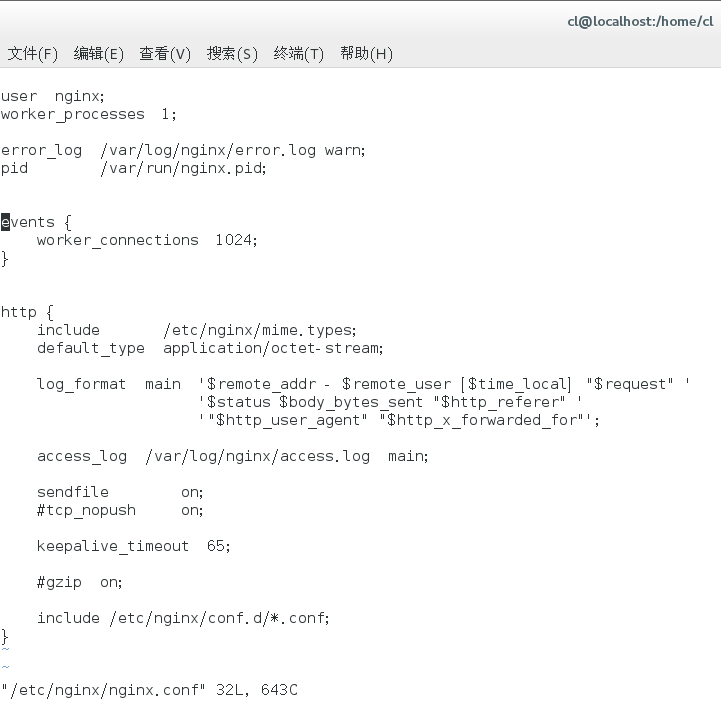
再次进入这个目录发现配置文件如下图
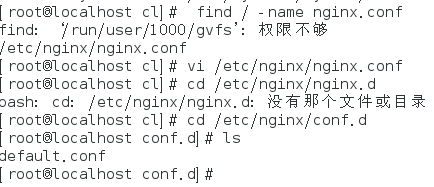
使用vi命令修改它
vi default.conf
在localhost下加上同级,如下图所示
location ~ \.php$ {
root /var/www/html; #指定php的根目录
fastcgi_pass 127.0.0.1:;#php-fpm的默认端口是9000
fastcgi_index index.php;
fastcgi_param SCRIPT_FILENAME $document_root$fastcgi_script_name;
include fastcgi_params;
}
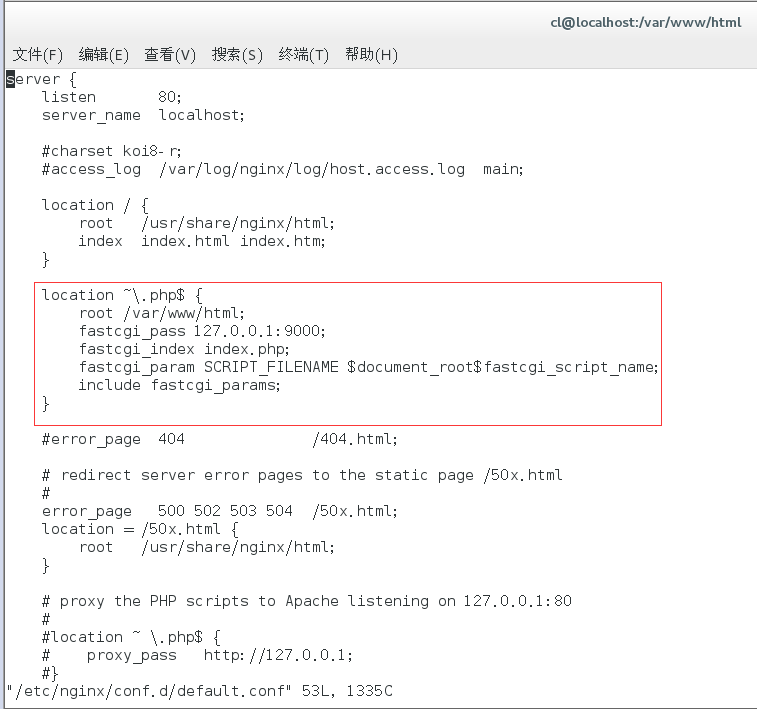
修改保存之后,使用nginx -t命令确认格式无错误,后重启nginx。如下图所示
nginx -t
nginx -s reload
之后,在刚刚设置的php目录下,新建一个php文件用于测试。
在/var/www/html建立index.php
<?php
phpinfo();

然后,我们访问localhsot/index.php如果看到以下画面,则说明我们的nginx php 已经关联上了。

至此,lnmp已经按装完成,这篇博客的篇幅已经够长了,下篇博客,我们再来安装phpmyadmin。
CentOS7 LNMP+phpmyadmin环境搭建(二、LNMP环境搭建)的更多相关文章
- Oracle RAC集群搭建(二)-基础环境配置
01,创建用户,用户组 [root@rac1 ~]# groupadd -g 501 oinstall [root@rac1 ~]# groupadd -g 502 dba [root@rac1 ~] ...
- PJzhang:centos7上LNMP方式安装dvwa漏洞测试环境
猫宁!!! 参考链接:https://www.jianshu.com/p/5491ce5bfbac https://www.cnblogs.com/wujuntian/p/8183952.html h ...
- linux搭建的LNMP环境下的mysql授权远程连接
用phpstudy搭建的lnmp环境下mysql授权远程连接 简单高效 这是因为mysql 里的优先级不是所有人(提前检查防火墙是关闭状态)1.使用phpstudy安装的mysql没有放置到可以直接调 ...
- Mac下使用Brew搭建PHP(LNMP/LAMP)开发环境
Mac下搭建lamp开发环境很容易,有xampp和mamp现成的集成环境.但是集成环境对于经常需要自定义一些配置的开发者来说会非常麻烦,而且Mac本身自带apache和php,在brew的帮助下非常容 ...
- Mac下用brew搭建PHP(LNMP/LAMP)开发环境
Mac下搭建lamp开发环境很容易,有xampp和mamp现成的集成环境.但是集成环境对于经常需要自定义一些配置的开发者来说会非常麻烦,而且Mac本身自带apache和php,在brew的帮助下非常容 ...
- LNMP(linux+nginx+mysql+php)服务器环境配置【转载】
本文转载自 园友David_Tang的博客,如有侵权请联系本人及时删除,原文地址: http://www.cnblogs.com/mchina/archive/2012/05/17/2507102.h ...
- Centos7.4环境下搭建Python开发环境(虚拟机安装+python安装+pycharm安装)
目录 一.安装 Centos7.4虚拟机 二.安装 python3.6.7 三.安装 pycharm 一般情况下,大家都是在 Windows平台下进行 Python开发,软件安装和环境搭建都非常&qu ...
- linux--->阿里云centos6.9环境配置安装lnmp
阿里云centos6.9环境配置安装lnmp mysql安装 本人博客:http://www.cnblogs.com/frankltf/p/8615418.html PHP安装 1.安装依赖关系 yu ...
- TestLink学习二:Windows搭建TestLink环境
环境准备: 搭建php5.4.39+apache2.2+mysq5.5.28l环境 (可参考http://www.cnblogs.com/yangxia-test/p/4414161.html) (注 ...
- Centos7安装Docker 基于Dockerfile 搭建httpd运行环境
Centos7安装Docker 基于Dockerfile 搭建httpd运行环境 docker docker搭建 docker build 本文档完成目标内容如下 使用Docker搭建http服务器一 ...
随机推荐
- strace for Android
使用strace for Android跟踪系统调用过程方便后续的so文件分析 http://benno.id.au/blog/2007/11/18/android-runtime-stracehtt ...
- 【Leetcode】【Easy】Remove Linked List Elements
Remove all elements from a linked list of integers that have value val. ExampleGiven: 1 --> 2 --& ...
- Bash命令行 bash &> >& Bash One-Liners Explained
Bash One-Liners Explained, Part I: Working with files https://catonmat.net/bash-one-liners-explained ...
- react 开发中的问题简记
1.什么时候用props 什么时候用state ? 不能使用props:当页面组件存在URL跳转问题时候,原因:若单独刷新,他会报错,拿不到前面的数据: 使用props场景:当组件为页面组件的一部分即 ...
- boost tss.hpp源码分析
tss.hpp定义了thread_specific_ptr,使用thread local storage 技术 1.在thread目录下的win32和pthread目录下thread_data.hpp ...
- 日期时间JS插件
首先要引入基本文件:bootstrap的基本js和css文件,因为用到了jquery所以要引入jquery文件 <script src="jquery-1.11.2.min.js&qu ...
- java之静态方法,静态变量
在自动化测试中,经常会用到静态方法和静态变量.那么什么是静态方法和静态变量呢?以及在什么情况下使用呢?下面来说一说 静态方法和静态变量是使用公共内存空间的,就是说所有对象都可以直接引用,不需要创建对象 ...
- ffmpeg 从mp4上提取H264的nalu
转自http://blog.csdn.net/gavinr/article/details/7183499 1.获取数据 ffmpeg读取mp4中的H264数据,并不能直接得到NALU,文件中也没有储 ...
- enmu枚举类型
在实际问题中,有些变量的取值被限定在一个有限的范围内.例如,一个星期内只有七天,一年只有十二个月,一个班每周有六门课程等等.如果把这些量说明为整型,字符型或其它类型显然是不妥当的.为此,C语言提供了一 ...
- 在jsp页面动态添加数据库中的内容
工具:myeclipse+oracle11g 1.首先新建一个jsp页面. 2.在src目录下新建实体类User.java 3.创建BaseDao用来链接数据库 4.在pl/sql中创建存储过程 5. ...